一键重装系统电脑黑屏了怎么办
- 分类:教程 回答于: 2022年08月12日 09:36:00
在我们重装系统后重装系统黑屏了其实不用担心。电脑重装系统之后黑屏的原因可能是显示器不支持系统分辨率导致的,那么一键重装系统后电脑黑屏了怎么办,其实这种电脑黑屏问题基本都是系统造成的,下面小编就教下相关的内容,我们一起来看看吧。
工具/原料:
系统版本:windows 10 系统
品牌型号:联想ThinkPad14
方法/步骤:
重装系统后黑屏调整分辨率即可:
1、首先我们按电源键强制关机,然后再重新开机,进入系统前按住f8,进入高级选项即可。

2、然后用上下方向键选择启用vga模式,然后按回车键进入就可以解决啦。

3、根据自己屏幕分辨率更改分辨率即可。
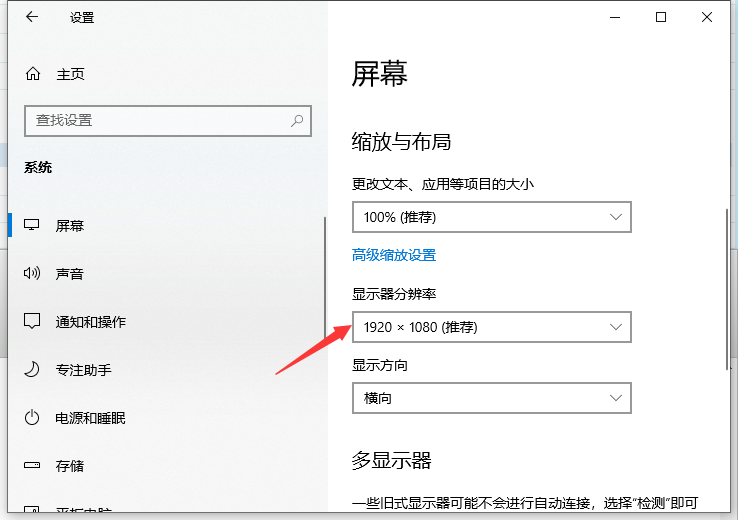
拓展资料:电脑黑屏的更多解决方法
电脑黑屏开不了机怎么办
电脑黑屏按什么键恢复亮屏
电脑黑屏只有鼠标如何解决
总结:以上就是一键重装系统电脑黑屏了的解决方法,希望上述内容对你有所帮助。
 有用
26
有用
26


 小白系统
小白系统


 1000
1000 1000
1000 1000
1000 1000
1000 1000
1000 1000
1000 1000
1000 1000
1000 1000
1000 1000
1000猜您喜欢
- 电脑出现蓝屏怎么办修复的三种办法..2023/01/27
- 华硕系统还原的详细教程2021/05/28
- 虚拟机怎么安装xp2022/09/10
- 魔法猪xp系统安装教程2022/07/10
- 不能重装系统怎么办2022/10/11
- 下载的系统怎么安装教程2022/12/26
相关推荐
- 苹果笔记本重装系统教程的详细介绍..2021/05/27
- 系统重装不了如何解决2019/08/28
- 想知道激活英文怎么写2022/12/04
- 小米电视重装系统2022/10/21
- 小蜜一键重装系统2019/10/16
- 电脑系统怎么装重装2022/12/17

















